lookup函数的使用方法
- 格式:docx
- 大小:36.98 KB
- 文档页数:4
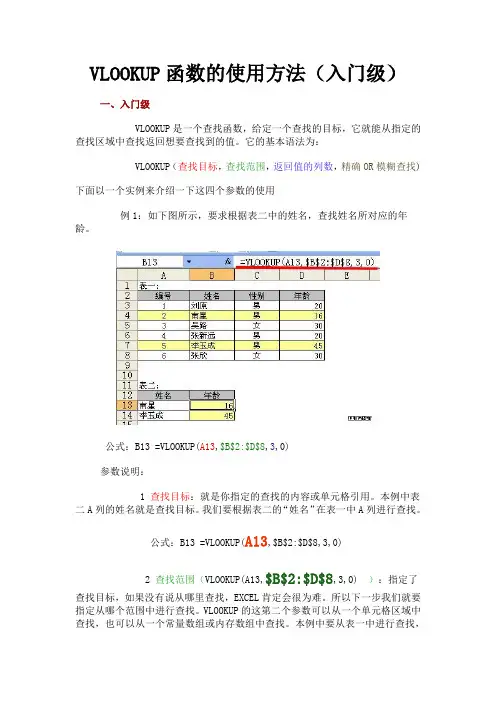
VLOOKUP函数的使用方法(入门级)
一、入门级
VLOOKUP是一个查找函数,给定一个查找的目标,它就能从指定的查找区域中查找返回想要查找到的值。它的基本语法为:
VLOOKUP(查找目标,查找范围,返回值的列数,精确OR模糊查找)
下面以一个实例来介绍一下这四个参数的使用
例1:如下图所示,要求根据表二中的姓名,查找姓名所对应的年龄。
公式:B13 =VLOOKUP(A13,$B$2:$D$8,3,0)
参数说明:
1 查找目标:就是你指定的查找的内容或单元格引用。本例中表二A列的姓名就是查找目标。我们要根据表二的“姓名”在表一中A列进行查找。
公式:B13 =VLOOKUP(A13,$B$2:$D$8,3,0)
2 查找范围(VLOOKUP(A13,$B$2:$D$8,3,0) ):指定了查找目标,如果没有说从哪里查找,EXCEL肯定会很为难。所以下一步我们就要指定从哪个范围中进行查找。VLOOKUP的这第二个参数可以从一个单元格区域中查找,也可以从一个常量数组或内存数组中查找。本例中要从表一中进行查找,
那么范围我们要怎么指定呢?这里也是极易出错的地方。大家一定要注意,给定的第二个参数查找范围要符合以下条件才不会出错:
A 查找目标一定要在该区域的第一列。本例中查找表二的姓名,那么姓名所对应的表一的姓名列,那么表一的姓名列(列)一定要是查找区域的第一列。象本例中,给定的区域要从第二列开始,即$B$2:$D$8,而不能是$A$2:$D$8。因为查找的“姓名”不在$A$2:$D$8区域的第一列。
B 该区域中一定要包含要返回值所在的列,本例中要返回的值是年龄。年龄列(表一的D列)一定要包括在这个范围内,即:$B$2:$D$8,如果写成$B$2:$C$8就是错的。
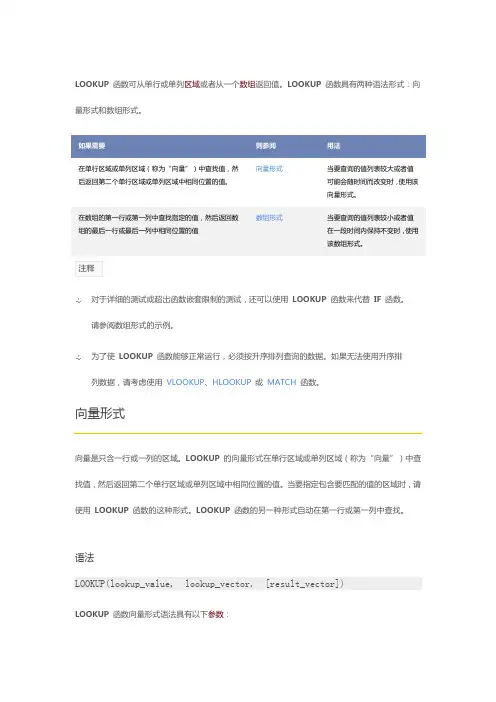
LOOKUP 函数可从单行或单列区域或者从一个数组返回值。LOOKUP 函数具有两种语法形式:向量形式和数组形式。
如果需要 则参阅 用法
在单行区域或单列区域(称为“向量”)中查找值,然后返回第二个单行区域或单列区域中相同位置的值。 向量形式当要查询的值列表较大或者值可能会随时间而改变时,使用该向量形式。
在数组的第一行或第一列中查找指定的值,然后返回数组的最后一行或最后一列中相同位置的值 数组形式当要查询的值列表较小或者值在一段时间内保持不变时,使用该数组形式。
注释
对于详细的测试或超出函数嵌套限制的测试,还可以使用 LOOKUP 函数来代替 IF 函数。请参阅数组形式的示例。
为了使 LOOKUP 函数能够正常运行,必须按升序排列查询的数据。如果无法使用升序排列数据,请考虑使用 VLOOKUP、HLOOKUP 或 MATCH 函数。
向量形式
向量是只含一行或一列的区域。LOOKUP 的向量形式在单行区域或单列区域(称为“向量”)中查找值,然后返回第二个单行区域或单列区域中相同位置的值。当要指定包含要匹配的值的区域时,请使用 LOOKUP 函数的这种形式。LOOKUP 函数的另一种形式自动在第一行或第一列中查找。
语法
LOOKUP(lookup_value, lookup_vector, [result_vector])
LOOKUP 函数向量形式语法具有以下参数: lookup_value 必需。LOOKUP 在第一个向量中搜索的值。Lookup_value 可以是数字、文本、逻辑值、名称或对值的引用。
lookup_vector 必需。只包含一行或一列的区域。lookup_vector 中的值可以是文本、数字或逻辑值。
要点 lookup_vector 中的值必须以升序排列:...,-2, -1, 0, 1, 2, ..., A-Z, FALSE, TRUE。否则,LOOKUP 可能无法返回正确的值。大写文本和小写文本是等同的。
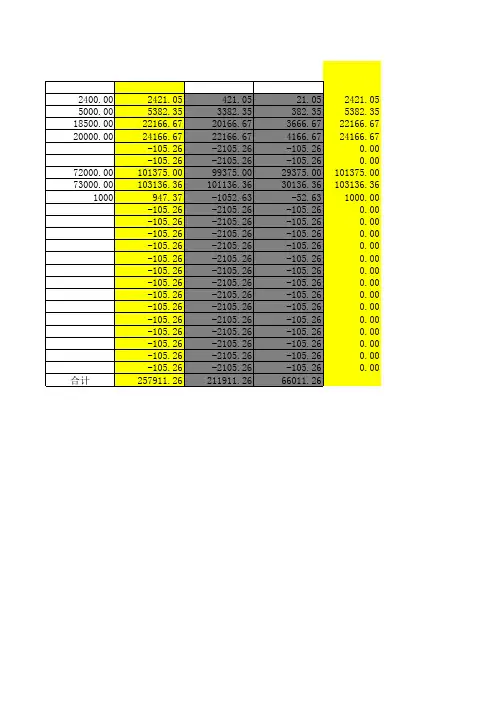
2400.002421.05421.0521.052421.055000.005382.353382.35382.355382.3518500.0022166.6720166.673666.6722166.6720000.0024166.6722166.674166.6724166.67-105.26-2105.26-105.260.00-105.26-2105.26-105.260.0072000.00101375.0099375.0029375.00101375.0073000.00103136.36101136.3630136.36103136.361000947.37-1052.63-52.631000.00-105.26-2105.26-105.260.00-105.26-2105.26-105.260.00-105.26-2105.26-105.260.00-105.26-2105.26-105.260.00-105.26-2105.26-105.260.00-105.26-2105.26-105.260.00-105.26-2105.26-105.260.00-105.26-2105.26-105.260.00-105.26-2105.26-105.260.00-105.26-2105.26-105.260.00-105.26-2105.26-105.260.00-105.26-2105.26-105.260.00-105.26-2105.26-105.260.00-105.26-2105.26-105.260.00合计257911.26211911.2666011.2600120001000.9524752250.938254250.8563757750.81677518750.753337539750.74737570750.6560375111750.672375162750.55
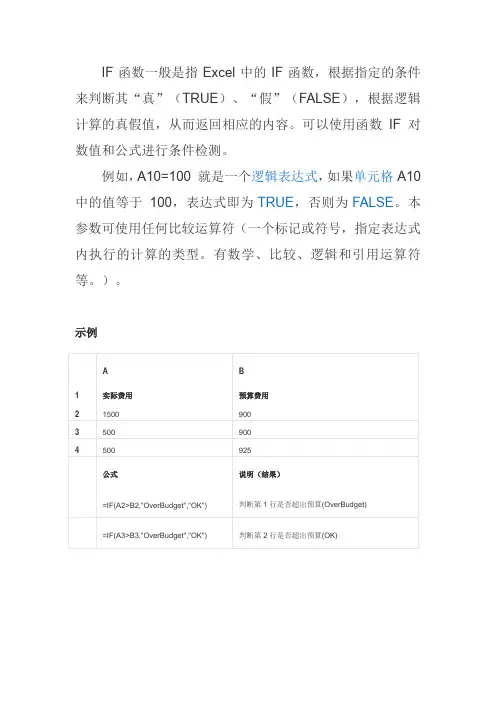
IF函数一般是指Excel中的IF函数,根据指定的条件来判断其“真”(TRUE)、“假”(FALSE),根据逻辑计算的真假值,从而返回相应的内容。可以使用函数 IF
对数值和公式进行条件检测。
例如,A10=100 就是一个逻辑表达式,如果单元格 A10
中的值等于 100,表达式即为 TRUE,否则为 FALSE。本参数可使用任何比较运算符(一个标记或符号,指定表达式内执行的计算的类型。有数学、比较、逻辑和引用运算符等。)。
示例
A B
1 实际费用 预算费用
2 1500 900
3 500 900
4 500 925
公式 说明(结果)
=IF(A2>B2,"OverBudget","OK") 判断第1行是否超出预算(OverBudget)
=IF(A3>B3,"OverBudget","OK") 判断第2行是否超出预算(OK)

函数功能
表 达 式
参数含义
说 明LOOKUP()参数引用
示例一
编号品名
型号单价条件查询编号10001MP3_LQ001300品名1000110001MP3_LQ005400MP41000310002MP4_LQ003500编号1000210002MP4_LQ006600100021000110003MP5_LQ004700结果1000210003MP5_LQ00280060010003LOOKUP
公 式3
查询最后一条记录值 函数 LOOKUP 有两种语法形式:向量和数组。 函数 LOOKUP 的数组形式是在数组的第一行或第一列中查找指定数值,然后返回最后一行或最后一列中相同位置处的数值。如果需要查找的数值在数组的第一行或第一列,就可以使用函数 LOOKUP 的这种形式。当需要指定列或行的位置时,可以使用函数 LOOKUP 的其他形式。 LOOKUP(lookup_value,array) Lookup_value 为函数 LOOKUP 在数组中所要查找的数值。Lookup_value 可以为数字、文本、逻辑值或包含数值的名称或引用。 如果函数 LOOKUP 找不到 lookup_value,则使用数组中小于或等于lookup_value 的最大数值。 如果 lookup_value 小于第一行或第一列(取决于数组的维数)的最小值,函数 LOOKUP 返回错误值 #N/A。 Array 为包含文本、数字或逻辑值的单元格区域,它的值用于与lookup_value 进行比较。 函数 LOOKUP 的数组形式与函数 HLOOKUP 和函数 VLOOKUP 非常相似。不同之处在于函数 HLOOKUP 在第一行查找 lookup_value,函数 VLOOKUP 在第一列查找,而函数 LOOKUP 则按照数组的维数查找。 如果数组所包含的区域宽度大,高度小(即列数多于行数),函数LOOKUP 在第一行查找 lookup_value。 如果数组为正方形,或者所包含的区域高度大,宽度小(即行数多于列数),函数 LOOKUP 在第一列查找 lookup_value。 函数 HLOOKUP 和函数 VLOOKUP 允许按行或按列索引,而函数 LOOKUP总是选择行或列的最后一个数值。 要点 数组中的数值必须按升序排序:...、-2、-1、0、1、2、...、A-Z、FALSE、TRUE;否则,函数 LOOKUP 不能返回正确的结果。文本不区分大小写。
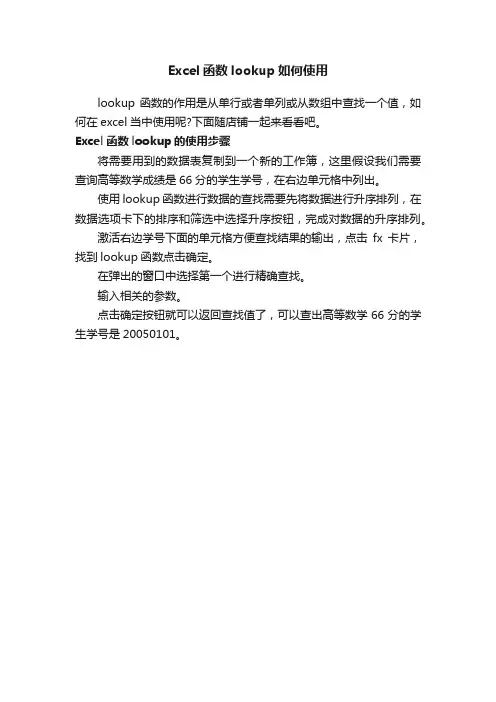
Excel函数lookup如何使用
lookup函数的作用是从单行或者单列或从数组中查找一个值,如何在excel当中使用呢?下面随店铺一起来看看吧。
Excel函数lookup的使用步骤
将需要用到的数据表复制到一个新的工作簿,这里假设我们需要查询高等数学成绩是66分的学生学号,在右边单元格中列出。
使用lookup函数进行数据的查找需要先将数据进行升序排列,在数据选项卡下的排序和筛选中选择升序按钮,完成对数据的升序排列。
激活右边学号下面的单元格方便查找结果的输出,点击fx卡片,找到lookup函数点击确定。
在弹出的窗口中选择第一个进行精确查找。
输入相关的参数。
点击确定按钮就可以返回查找值了,可以查出高等数学66分的学生学号是20050101。
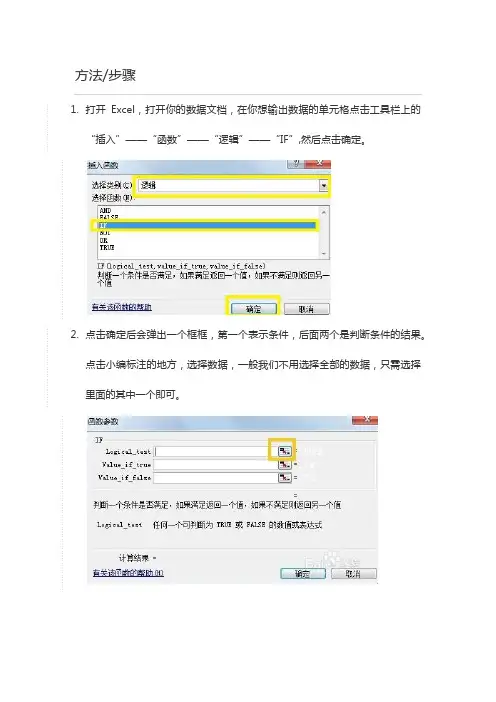
方法/步骤
1.
打开Excel,打开你的数据文档,在你想输出数据的单元格点击工具栏上的“插入”——“函数”——“逻辑”——“IF”,然后点击确定。
2.
点击确定后会弹出一个框框,第一个表示条件,后面两个是判断条件的结果。点击小编标注的地方,选择数据,一般我们不用选择全部的数据,只需选择里面的其中一个即可。
3. 小编我就选择A2,我们是用IF来判断数学成绩及不及格。如果条件<60分,说明不成立,就显示不及格,否则的话剩下的都是及格的分数了。
4.
点击确定后,我们就可以看到判断的结果了,将鼠标放在第一个结果后面,当鼠标变成【+】时,我们双击它就可以得到全部的结果了。
5. 可是,你会问小编,分数不是还分及格、良好或者优秀的吗?我又该怎么判断呢?其实很简单,就是你连续使用IF就好了,术语上叫“IF函数嵌套”。比如我想60-70显示及格,70-80显示良好,80分以上显示优秀 6.
我们再设置60-70分的显示及格,然后同样地,再第三行,又点击IF,进行嵌套。
7. 同样的方法,设置良好和优秀,如果你后面还要再继续分的话,也可以继续嵌套,那么第三行就不要写优秀了。 8.
同样的,我们把鼠标放在第一个结果右下角【+】,双击后就可以显示全部的结果了。
END
注意事项
• 以上的方法只限于新手,如果你操作熟练的话,可以在公式栏直接写进你判断的公式即可。
• If函数其实还有更多的高级的使用方法,这些可能平时大家没怎么使用。我就不一一举例了。
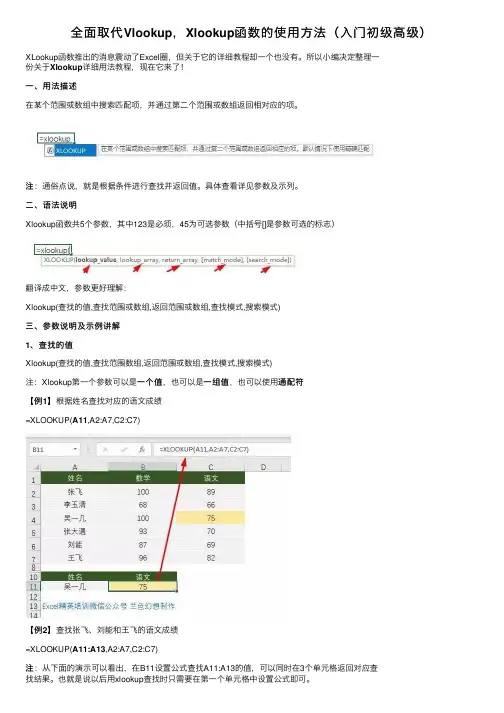
全⾯取代Vlookup,Xlookup函数的使⽤⽅法(⼊门初级⾼级)
XLookup函数推出的消息震动了Excel圈,但关于它的详细教程却⼀个也没有。所以⼩编决定整理⼀
份关于Xlookup详细⽤法教程,现在它来了!
⼀、⽤法描述在某个范围或数组中搜索匹配项,并通过第⼆个范围或数组返回相对应的项。
注:通俗点说,就是根据条件进⾏查找并返回值。具体查看详见参数及⽰列。
⼆、语法说明
Xlookup函数共5个参数,其中123是必须,45为可选参数(中括号[]是参数可选的标志)
翻译成中⽂,参数更好理解:
Xlookup(查找的值,查找范围或数组,返回范围或数组,查找模式,搜索模式)
三、参数说明及⽰例讲解
1、查找的值
Xlookup(查找的值,查找范围数组,返回范围或数组,查找模式,搜索模式)
注:Xlookup第⼀个参数可以是⼀个值⼀个值,也可以是⼀组值⼀组值,也可以使⽤通配符通配符
【例1】根据姓名查找对应的语⽂成绩
=XLOOKUP(A11,A2:A7,C2:C7)
【例2】查找张飞、刘能和王飞的语⽂成绩
=XLOOKUP(A11:A13,A2:A7,C2:C7)
注:从下⾯的演⽰可以看出,在B11设置公式查找A11:A13的值,可以同时在3个单元格返回对应查
找结果。也就是说以后⽤xlookup查找时只需要在第⼀个单元格中设置公式即可。
如果想进⼀步计算平均分,外套average即可。这时返回结果也只有⼀个值。
=AVERAGE(XLOOKUP(A11:A13,A2:A7,C2:C7))
【例3】查找姓名包含“飞”的语⽂成绩
=XLOOKUP(A11,A2:A7,C2:C7,2)
注:当第4个参数是2时,查找值中可以使⽤通配符。*表⽰任意多个字符,?表⽰单个字符。只是查
找结果只返回第1个符合条件的值。
如果查找3个姓名中末尾是飞的语⽂成绩,可以⽤ ??飞 表⽰飞前有两个字符
2、查找范围或数组、返回范围或数组
Xlookup(查找的值,查找范围数组,返回范围或数组,查找模式,搜索模式)
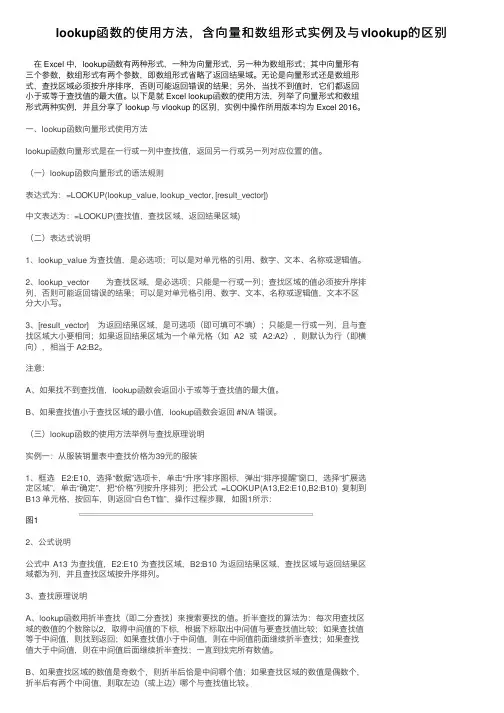
lookup函数的使⽤⽅法,含向量和数组形式实例及与vlookup的区别
在 Excel 中,lookup函数有两种形式,⼀种为向量形式,另⼀种为数组形式;其中向量形有三个参数,数组形式有两个参数,即数组形式省略了返回结果域。⽆论是向量形式还是数组形式,查找区域必须按升序排序,否则可能返回错误的结果;另外,当找不到值时,它们都返回⼩于或等于查找值的最⼤值。以下是就 Excel lookup函数的使⽤⽅法,列举了向量形式和数组形式两种实例,并且分享了 lookup 与 vlookup 的区别,实例中操作所⽤版本均为 Excel 2016。
⼀、lookup函数向量形式使⽤⽅法
lookup函数向量形式是在⼀⾏或⼀列中查找值,返回另⼀⾏或另⼀列对应位置的值。
(⼀)lookup函数向量形式的语法规则
表达式为:=LOOKUP(lookup_value, lookup_vector, [result_vector])
中⽂表达为:=LOOKUP(查找值,查找区域,返回结果区域)
(⼆)表达式说明
1、lookup_value 为查找值,是必选项;可以是对单元格的引⽤、数字、⽂本、名称或逻辑值。
2、lookup_vector 为查找区域,是必选项;只能是⼀⾏或⼀列;查找区域的值必须按升序排列,否则可能返回错误的结果;可以是对单元格引⽤、数字、⽂本、名称或逻辑值,⽂本不区分⼤⼩写。
3、[result_vector] 为返回结果区域,是可选项(即可填可不填);只能是⼀⾏或⼀列,且与查找区域⼤⼩要相同;如果返回结果区域为⼀个单元格(如 A2 或 A2:A2),则默认为⾏(即横向),相当于 A2:B2。
注意:
A、如果找不到查找值,lookup函数会返回⼩于或等于查找值的最⼤值。
B、如果查找值⼩于查找区域的最⼩值,lookup函数会返回 #N/A 错误。
(三)lookup函数的使⽤⽅法举例与查找原理说明
实例⼀:从服装销量表中查找价格为39元的服装
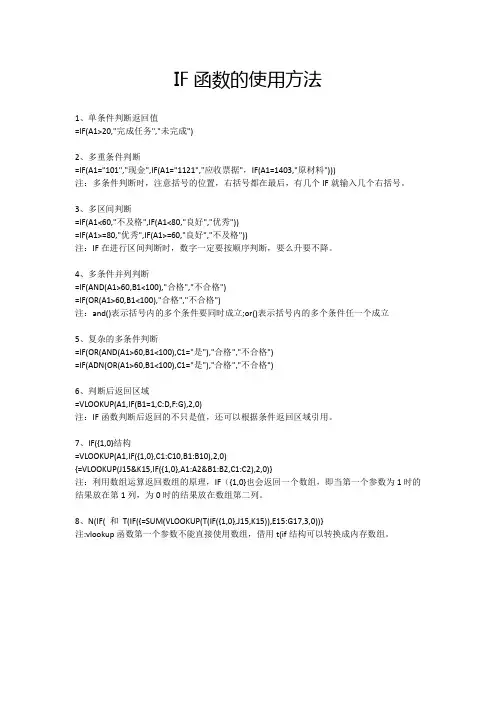
IF函数的使用方法
1、单条件判断返回值
=IF(A1>20,"完成任务","未完成")
2、多重条件判断
=IF(A1="101","现金",IF(A1="1121","应收票据",IF(A1=1403,"原材料")))
注:多条件判断时,注意括号的位置,右括号都在最后,有几个IF就输入几个右括号。
3、多区间判断
=IF(A1<60,"不及格",IF(A1<80,"良好","优秀"))
=IF(A1>=80,"优秀",IF(A1>=60,"良好","不及格"))
注:IF在进行区间判断时,数字一定要按顺序判断,要么升要不降。
4、多条件并列判断
=IF(AND(A1>60,B1<100),"合格","不合格")
=IF(OR(A1>60,B1<100),"合格","不合格")
注:and()表示括号内的多个条件要同时成立;or()表示括号内的多个条件任一个成立
5、复杂的多条件判断
=IF(OR(AND(A1>60,B1<100),C1="是"),"合格","不合格")
=IF(ADN(OR(A1>60,B1<100),C1="是"),"合格","不合格")
6、判断后返回区域
=VLOOKUP(A1,IF(B1=1,C:D,F:G),2,0)
注:IF函数判断后返回的不只是值,还可以根据条件返回区域引用。
7、IF({1,0}结构
=VLOOKUP(A1,IF({1,0},C1:C10,B1:B10),2,0)
{=VLOOKUP(J15&K15,IF({1,0},A1:A2&B1:B2,C1:C2),2,0)}
注:利用数组运算返回数组的原理,IF({1,0}也会返回一个数组,即当第一个参数为1时的结果放在第1列,为0时的结果放在数组第二列。
8、N(IF( 和 T(IF({=SUM(VLOOKUP(T(IF({1,0},J15,K15)),E15:G17,3,0))}
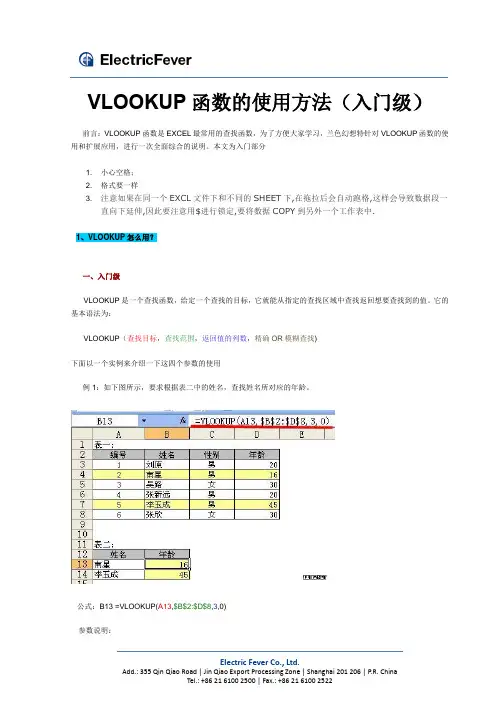
Electric Fever Co., Ltd.
Add.: 355 QinQiao Road | Jin Qiao Export Processing Zone | Shanghai 201 206 | P.R. China
Tel.: +86 21 6100 2500 | Fax.: +86 21 6100 2522 VLOOKUP函数的使用方法(入门级)
前言:VLOOKUP函数是EXCEL最常用的查找函数,为了方便大家学习,兰色幻想特针对VLOOKUP函数的使用和扩展应用,进行一次全面综合的说明。本文为入门部分
1. 小心空格;
2. 格式要一样
3. 注意如果在同一个EXCL文件下和不同的SHEET下,在拖拉后会自动跑格,这样会导致数据段一直向下延伸,因此要注意用$进行锁定,要将数据COPY到另外一个工作表中.
1、VLOOKUP怎么用?
一、入门级
VLOOKUP是一个查找函数,给定一个查找的目标,它就能从指定的查找区域中查找返回想要查找到的值。它的基本语法为:
VLOOKUP(查找目标,查找范围,返回值的列数,精确OR模糊查找)
下面以一个实例来介绍一下这四个参数的使用
例1:如下图所示,要求根据表二中的姓名,查找姓名所对应的年龄。
公式:B13 =VLOOKUP(A13,$B$2:$D$8,3,0)
参数说明:
Electric Fever Co., Ltd.
Add.: 355 QinQiao Road | Jin Qiao Export Processing Zone | Shanghai 201 206 | P.R. China
Tel.: +86 21 6100 2500 | Fax.: +86 21 6100 2522 1 查找目标:就是你指定的查找的内容或单元格引用。本例中表二A列的姓名就是查找目标。我们要根据表二的“姓名”在表一中A列进行查找。
IF函数的使用方法(入门+进阶+高级)
IF函数是工作中最常用的函数之一,所以兰色今天决定用一篇文章把IF函数的使用方法再梳理一番。看过你会不由感叹:原来IF函数也可以玩的这么高深!!
一、IF函数的使用方法(入门级)
1、单条件判断返回值
=IF(A1>20,"完成任务","未完成")
2、多重条件判断
=IF(A1="101","现金",IF(A1="1121","应收票据",IF(A1=1403,"原材料")))
注:多条件判断时,注意括号的位置,右括号都在最后,有几个IF就输入几个右括号。
3、多区间判断
=IF(A1<60,"不及格",IF(A1<80,"良好","优秀"))
=IF(A1>=80,"优秀",IF(A1>=60,"良好","不及格"))
注:IF在进行区间判断时,数字一定要按顺序判断,要么升要不降。
二、IF函数的使用方法(进阶)
4、多条件并列判断
=IF(AND(A1>60,B1<100),"合格","不合格")
=IF(OR(A1>60,B1<100),"合格","不合格")
注:and()表示括号内的多个条件要同时成立
or()表示括号内的多个条件任一个成立
5、复杂的多条件判断
=IF(OR(AND(A1>60,B1<100),C1="是"),"合格","不合格")
=IF(ADN(OR(A1>60,B1<100),C1="是"),"合格","不合格")
6、判断后返回区域
=VLOOKUP(A1,IF(B1=1,C:D,F:G),2,0)
注:IF函数判断后返回的不只是值,还可以根据条件返回区域引用。
三、IF函数的使用方法(高级)
7、IF({1,0}结构
=VLOOKUP(A1,IF({1,0},C1:C10,B1:B10),2,0)
{=VLOOKUP(J15&K15,IF({1,0},A1:A2&B1:B2,C1:C2),2,0)}
注:利用数组运算返回数组的原理,IF({1,0}也会返回一个数组,即当第一个参数为1时的结果放在第1列,为0时的结果放在数组第二列。
1if函数
=IF(logical_test,value_if_true,value_if_false)
故事1:
老张和老刘是邻居
老张两个儿子
老刘家2个子女,一个姐姐,一个弟弟。
两家洗碗有故事1.1老张家两儿子掷硬币,正面老大洗碗,反面老二洗碗
硬币正反洗碗
反老二
1.2老刘家掷第一次,正面是父母洗碗,反面是孩子洗碗,第二次掷,如果说是正面,是爸爸或者儿子洗碗,如果是反面,那就妈妈或者女儿洗碗
硬币正反1洗碗硬币正反2洗碗正正爸爸
正爸妈反妈妈正反妈妈
1.3只要是正面,就是爸爸洗碗,反面是其他人反正儿子
硬币正反1洗碗反反女儿
反不是爸爸
1.4石头、剪子、布
先手后手
布剪子正
反
二选一
二选一,再二选一
多选一
Lookup函数查找⽅法汇总,⽐vlookup函数简单百倍
从前⾯的课程我们学习到vlookup函数的基础⽤法及⾼级使⽤,今天讲⼀个更加简单的查找函数lookup,看了下⾯的⼏个场景,你就会发现他有多么简单。
函数解析:
Lookup(lookup_value,lookup_vector,result_vector)
lookup_value—函数LOOKUP在第⼀个向量中所要查找的数值,它可以为数字、⽂本、逻辑值或包含数值的名称或引⽤;lookup_vector—只包含⼀⾏或⼀列的区域lookup_vector 的数值可以为⽂本、数字或逻辑值;result_vector—只包含⼀⾏或⼀列的区域其⼤⼩必须与 lookup_vector 相同。
函数解释:
1、精确查找:
在参数查找范围内查找参数1,找到相同的值,返回范围横向对应的值;
2、模糊查找:
在参数查找范围内查找最接近且⼩于参数1的值,返回范围内横向对应的值。⼀、单⼀条件查询(向左向右查询)
求出⼈员3⽉销售额:
张三=LOOKUP(1,0/($A$2:$A$8=G3),$D$2:$D$8)李四=LOOKUP(1,0/($A$2:$A$8=G4),$D$2:$D$8)杨⽼板=LOOKUP(1,0/($A$2:$A$8=G5),$D$2:$D$8)李⽼板=LOOKUP(1,0/($A$2:$A$8=G6),$D$2:$D$8)
⿏标选择($A$2:$A$8=G6),按F9解析函数你可以发现如下信息,查找到的第⼀个数据显⽰为真,其他为假。
函数拓展:
此类函数使⽤可以解决向左向右查询问题,只要修改($A$2:$A$8=G6),$D$2:$D$8,查询条件及查询区域的位置即可。⼆、多条件查询
多条件查询:
函数=LOOKUP(1,0/(($A$2:$A$13=E3)*($B$2:$B$13=F3)),$C$2:$C$13)
1、不管多少条件,只需要在第⼆个参数值⽤符合“*”,将条件连接起来即可,其他不变,相⽐vlookup函数简单了很多。三、根据借⽤记录查询最后经⼿⼈
曾经沧海 整理
查找和引用函数
一、问题的产生
二、VLOOKUP函数
1、语法
VLOOKUP(lookup_value,table_array,col_index_num,range_lookup)
Lookup_value为需要在Table_array第一列中查找的数值。
Table_array为需要在其中查找数据的数据表。
Col_index_num为table_array中待返回的匹配值的列序号。
Range_lookup为一逻辑值,指明函数VLOOKUP返回精确匹配还是近似匹配。
2、2种查询方式
(1)精确匹配(精确查找)例:VLOOKUP-1(2)近似匹配(模糊查找)
例:VLOOKUP-23、实例例:VLOOKUP-3
三、HLOOKUP函数
与VLOOKUP极为相似,只是方向变化。例:HLOOKUP-1
四、LOOKUP函数
1、语法
函数 LOOKUP 有两种语法形式:向量和数组。
向量为只包含一行或一列的区域。
函数 LOOKUP 的向量形式是在单行区域或单列区域(向量)中查找数值,然后返回第
如果需要指定包含待查找数值的区域,则可以使用函数 LOOKUP 的这种形式。
函数 LOOKUP 的另一种形式为自动在第一列或第一行中查找数值。
向量形式
LOOKUP(lookup_value,lookup_vector,result_vector)
Lookup_value
为函数 LOOKUP 在第一个向量中所数值。Lookup_value 可以为数字、文本
Lookup_vector
为只包含一行或一列的区域。Lookup_vector 的数值可以为文本、数字或逻辑值。
要点 Lookup_vector 的数值必须按升序排序:...、-2、-1、0、1、2、...、A-Z、
否则,函数 LOOKUP 不能返不区分大小写。
Result_vector
只包含一行或一列的区域,其大小必须与 lookup_vector 相同。
数组形式
LOOKUP(lookup_value,array)
函数功能
表 达 式
参数含义
说 明
LOOKUP()参数引用频率颜色
4.14red
4.91orange
5.17yellow
5.77green
6.39blue示例一
C36:I42是职工工资数据,现需要查找最末一位人员的姓名和基本工资。
姓名基本工资津贴职务工资合计文本查找数值查找
张15005005001500姓名基本工资
张26006006001800#VALUE!1000
张37007007002100
张48008008002400查找最末记录值 函数 LOOKUP 有两种语法形式:向量和数组。 向量为只包含一行或一列的区域。函数 LOOKUP 的向量形式是在单行区域或单列区域(向量)中查找数值,然后返回第二个单行区域或单列区域中相同位置的数值。如果需要指定包含待查找数值的区域,则可以使用函数 LOOKUP 的这种形式。函数 LOOKUP 的另一种形式为自动在第一列或第一行中查找数值。
LOOKUP(lookup_value,lookup_vector,result_vector)
Lookup_value 为函数 LOOKUP 在第一个向量中所要查找的数值。Lookup_value 可以为数字、文本、逻辑值或包含数值的名称或引用。 Lookup_vector 为只包含一行或一列的区域。Lookup_vector 的数值可以为文本、数字或逻辑值。 要点 Lookup_vector 的数值必须按升序排序:...、-2、-1、0、1、2、...、A-Z、FALSE、TRUE;否则,函数 LOOKUP 不能返回正确的结果。文本不区分大小写。 Result_vector 只包含一行或一列的区域,其大小必须与lookup_vector 相同。
如果函数 LOOKUP 找不到 lookup_value,则查找 lookup_vector中小于或等于 lookup_value 的最大数值。 如果 lookup_value 小于 lookup_vector 中的最小值,函数LOOKUP 返回错误值 #N/A。
lookup函数的使用方法
lookup函数是一种在Excel中常用的查找函数,它可以根据指定的条件在给定的范围中进行查找并返回相应的值。本文将介绍lookup函数的用法,并给出一些示例以帮助读者更好地理解和应用该函数。
一、lookup函数的基本用法
lookup函数的基本语法为:lookup(lookup_value,lookup_array,result_array)
其中,lookup_value是要查找的值;lookup_array是要进行查找的范围;result_array是返回的结果范围。
lookup函数的查找方式有两种:近似匹配和精确匹配。根据需求选择不同的匹配方式。
二、近似匹配
1.查找最大值:可以使用lookup函数进行近似匹配查找最大值。例如,要查找某个数值在一列数据中的最大值,可以使用lookup函数的写法:lookup(9.9,A1:A10,B1:B10),其中A1:A10是查找范围,B1:B10是结果范围。
2.查找最小值:同理,要查找某个数值在一列数据中的最小值,可以使用lookup函数的写法:lookup(1.1,A1:A10,B1:B10)。
3.查找与目标值最接近的值:有时候我们需要查找某个数值在一列数据中与目标值最接近的值,可以使用lookup函数的写法:lookup(5,A1:A10,B1:B10)。
三、精确匹配
1.查找相等的值:当需要查找某个数值在一列数据中相等的值时,可以使用lookup函数的写法:lookup(3,A1:A10,B1:B10)。
2.查找匹配的文本:lookup函数同样适用于查找匹配的文本。例如,要查找某个名字在一列数据中匹配的结果,可以使用lookup函数的写法:lookup("John",A1:A10,B1:B10)。
四、lookup函数的注意事项
1.查找范围和结果范围必须按升序或降序排列,lookup函数才能正确运算。
2.如果查找范围中的值小于lookup_value,则返回lookup范围中最小的值。
3.如果查找范围中的值大于lookup_value,则返回lookup范围中最大的值。
4.如果查找范围中有重复的值,lookup函数将返回第一个匹配项。
五、总结
lookup函数是Excel中常用的查找函数,可以根据指定的条件在给定的范围中进行查找并返回相应的值。本文介绍了lookup函数的基本用法,包括近似匹配和精确匹配,并给出了一些示例说明。在使用lookup函数时,需要注意查找范围和结果范围的排序以及特殊情况的处理。
通过学习和熟练使用lookup函数,可以在Excel中更方便地进行数据查找和处理,提高工作效率。希望读者在实际应用中能够灵活运用lookup函数,发挥其强大的功能。